iPhone 6s ekrāns neatbild, kā to salabot?
Pat ja iPhone 6s un iPhone 6s Plus ir ieguvuširekordlielu panākumu dēļ daudzi lietotāji ir ziņojuši par kļūdām, tos lietojot. Kā minēts iepriekš, daudzi iPhone 6s īpašnieki ziņoja, ka viņu iPhone 6s pieskāriens pēkšņi nereaģē bez jebkāda iemesla vai rimas. Neatkarīgi no tā, cik reizes viņi mēģina pieskarties skārienekrānam, iPhone 6s skārienekrāns vispār neatbild. Šeit mēs cenšamies piedāvāt dažus risinājumus, lai to labotu.
Dariet tos, lai pārbaudītu skārienekrānu:
Pārliecinieties, ka rokas ir tīras un pilnīgi sausas. Tad mēģiniet šos soļus ar pirkstiem, nevis nagu. Visi šie veidi tiek izmantoti jūsu skārienekrānā, reaģējot lēni un pretrunīgi.
- 1. Ja iPhone ierīcē ir lieta vai ekrāna aizsargs, mēģiniet to noņemt.
- 2. Notīriet ekrānu ar mīkstu, nedaudz mitru un neplūksnainu drānu.
- 3. Mēģiniet uz laiku uzlādēt iPhone un pēc tam atvienojiet to no strāvas.
Lai noteiktu, vai jūsu iPhone 6s skārienekrāns nereaģē pareizi:
Kad esat mēģinājis veikt visas iepriekš minētās darbības,tomēr jūsu skārienekrāns joprojām nedarbojas. Neuztraucieties, jo tāpat kā citas viedtālruņa problēmas, šo problēmu var atrisināt. Šeit ir daži vienkārši soļi, kurus varat izmēģināt, ja jūsu iPhone / iPad / iPod Touch ekrāns nereaģē.
1. solis. Restartējiet iPhone
Reizēm notiek pārāk daudz lietotņuvienlaicīgi, kas aizņem lielu atmiņu, kas ekrānam iesaldē un karājas, un jūs nevarat aizvērt lietojumprogrammas. Šo problēmu var atrisināt, restartējot iPhone, veicot tālāk norādītās darbības.
- 1. Nospiediet un turiet miega / modināšanas pogu uz dažiem, līdz parādās sarkanā slīdņa josla
- 2. Velciet slīdni, lai pilnībā izslēgtu ierīci. Vairumam programmu jāizslēdz, kad tālrunis ir izslēgts.
- 3. Kad ierīce izslēdzas, vēlreiz nospiediet un turiet pogu Sleep / Wake, līdz parādās Apple logotips. Tagad ekrānam vajadzētu reaģēt.

2. solis. Atjaunojiet iPhone rūpnīcas iestatījumus
Retos gadījumos iepriekš minētās darbības neizdodas novērstiPhone ekrāns nedarbojas, un ekrāns joprojām nereaģē, tad, iespējams, būs jāveic rūpnīcas atiestatīšana uz sākotnējiem rūpnīcas iestatījumiem. Pirms ierīces atjaunošanas pārliecinieties, vai esat saglabājis visus datus. Ja notiktu nelaimes gadījumu datu zudums, jūs varētu mēģināt Tenorshare iPhone Data Recovery, lai uzreiz pazaudētu datumu.
- 1. Pievienojiet iPhone datoram, izmantojot USB kabeli
- 2.Izvēlieties savu iPhone un iTunes augšpusē noklikšķiniet uz Kopsavilkums
- 3. Noklikšķiniet uz Atjaunot un izpildiet ekrānā redzamos norādījumus, lai pabeigtu atjaunošanas procesu.
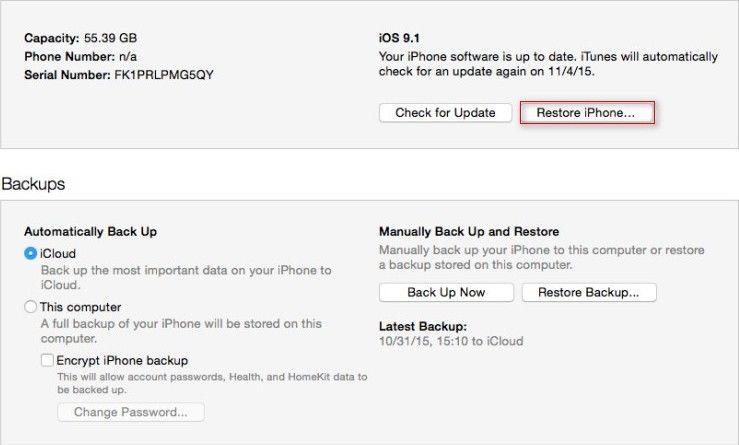
3. solis. Izmantojiet atkopšanas režīmu
Ja iTunes neatpazīst jūsu iPhone, tālai atjaunotu ierīci, var būt nepieciešams izmantot atkopšanas režīmu. Lai izvairītos no datu zuduma, es iesaku jums saņemt bezmaksas Tenorshare ReiBoot un darīt to, kā parādīts nākamajā solī.
- 1. Lejupielādējiet un instalējiet programmu datorā. Savienojiet savu iPhone ar datoru un palaidiet programmu.
- 2.Izvēlieties interfeisa taustiņu Enter Recovery Mode. Pēc tam aizveriet lietojumprogrammu un palaidiet to vēlreiz. Lai pabeigtu, noklikšķiniet uz Iziet atkopšanas režīmā.

Iepriekš minētie veidi ir dažas lietas, kuras varat izmēģinātmājās, kad jūsu iPhone 6 ekrāns to nereaģē. Ja iPhone ekrāns joprojām nereaģē, var būt nepieciešams, lai iPhone veikals tiktu veikts profesionālā remontā Apple veikalā.









